ワードプレスを運営していくにあたって、必ずFTPソフトをダウンロードしましょう。
これは簡単に言えば、サーバーの中身をいじるソフト。
ワードプレスはレンタルサーバーにインストールされているため、直接サーバーの中をいじって編集する必要がある事もあります。
ワードプレスを管理するにあたって、必要なソフトなんで、必ずインストールしておきましょう。
FTPソフトの比較
自分が使っているFTPのフリーソフトは主に2つ。
Filezillaは大量ファイルの転送がスムーズでに行えたり、FTPからファイルを右クリックして「表示/編集」を選択、直接上書きできるので使い勝手がいいです。
個人的にはFilezillaが現状おすすめですかね。
Filezillaの不具合として、「日本語の保存名のファイル」を転送した時などに、文字化けする事がありましたので注意です。
そもそもの問題として、各ファイルは「半角英数字」で保存しておくべきなので、そこを守っておけば問題ないですかね。
FTPソフトの使い方
基本的に、ここではFilezillaもしくはFFFTPを使って説明して行きます。
設置方法、使い方はこちらを参考に▼
接続するには、ホスト名、ユーザー名、パスワードが必要になりますが、大体レンタルサーバー契約時のメールにFTP情報が書いてると思うんで、メールをチェックしてみて下さい。
FTPで編集する前にはデスクトップにファイルをドラッグ&ドロップしてコピーをしておいたほうが無難です。
間違った編集をして、取り返しがつかなくなった時のため、特に初心者の人はバックアップを忘れないようにしましょう。
エックスサーバーの場合は、こちらを参考に設定しましょう。
◎FileZillaの設定(エックスサーバー)
FFFTPの場合、接続してみて下のような画面が出れば接続完了です。
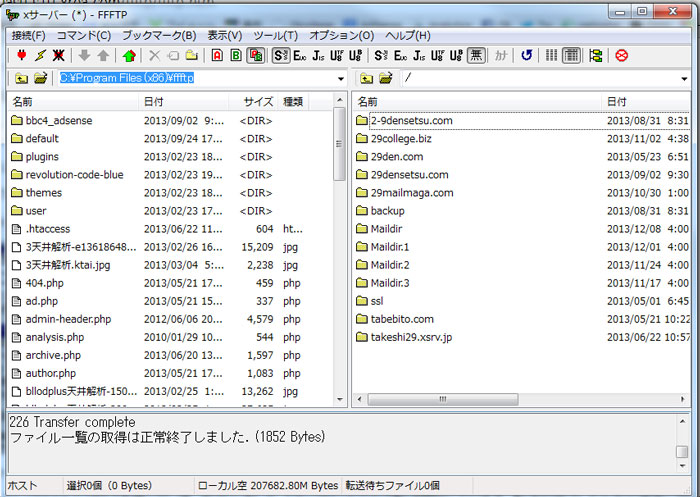
右の枠内に自分のドメインがある事を確認しましょう。
このドメイン内にあるファイルが、そのドメインのサイトの中身って事ですね。
FTPのディレクトリ階層について
サイトのURLも皆さんのパソコンも、すべて階層式になっていて、フォルダの中にフォルダが入って、その中にまたフォルダが入ってる。
そしてそれぞれのフォルダや、最深部のフォルダにファイルが入ってるしくみです。
ディレクトリとはフォルダの事だと思ってください。
FTPはこのディレクトリ階層を認識してなくては、イメージがつかないかもしれませんね。
例えば、FTPでWPtouchのプラグインのstyle.css(スタイルシート)をいじってるとしましょう。
29den.com/public_html/wp-content/plugins/wptouch/themes/29den/style.css
これはstyle.cssがある場所で、すごい下の階層にあるのがわかるでしょうか。
フォルダの中のフォルダの中のフォルダの中のフォルダの中の…… フォルダ、に入ってます。
ちなみにここは、wptouchのテーマ編集でよく使う場所ですね。
29collegeオリジナルテンプレートのインストール時にも使うので、覚えておきましょう。
順に一つ一つディレクトリを見て行きましょう。
29den.com はサーバーに設置しているドメインです。
これは自分で取得した独自ドメインですね。
public_html はエックスサーバー独自のディレクトリで、エックスサーバーにアップしたものは基本的にすべてこの中に入ります。
wp-content はワードプレスの主なデータが格納されているディレクトリです。
ここにアップした画像、テーマ、プラグインなどが入ってますね。
ちなみに記事のデータなどはここには入っておらず、データベースに保存されてます。
plugins は、インストールしたプラグインが保存されてます。
ワードプレスの管理画面で検索してインストールしたものは、ここの中にフォルダが保存されます。
また、直接FTPでpluginsの中にプラグインフォルダを入れる事によってインストールする事も出来るので覚えておきましょう。
wptouch はワードプレスのプラグインのディレクトリですね。
themes には、WPtouchのテーマが保管されてます。
29den は自分で作ったフォルダです。
WPtouch用の自作のテーマですね。
そしてこの中にstyle.cssという目的のファイルが入ってます。
こんな感じで、ワードプレスのデータはすべて保存されてますね。
つまり、FTPですべて操作可能というわけです。
同じように、PC用のテーマもFTPからいじる事も可能です。
まぁ、管理画面から外観→テーマ編集でも編集できるんで、FTPからいじる事はまずないですけど…w
プラグインや自分がアップした画像などもFTPからもちろんいじる事が可能です。
これも管理画面からいじれますね。
管理画面からいじれないものは、FTPからいじるしかないので、構造がどうなってるかをFTPを見て把握しておくことも大事なんですよね。
実践動画
一応動画でも説明付け加えておきました。
FTPについては最初は理解しにくいかもしれませんが、わからない所、単語があったらとにかく検索して調べながらやってみて下さい。
とにかく、FTPを直接編集する時はバックアップも忘れずに!
編集前のFTPのファイルをどこか別の場所にコピーしておくだけ、これだけで保険になるので、特に慣れてない人は必ず編集前にバックアップをとる事を癖にしてくださいね。
投稿日:2016年10月4日(火) 02:02

 PCでスマートフォンページ・携帯ページを閲覧する
PCでスマートフォンページ・携帯ページを閲覧する 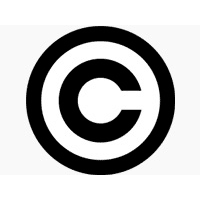 著作権について気を付ける事・著作権表示
著作権について気を付ける事・著作権表示  HTML構文の文法チェックツール
HTML構文の文法チェックツール 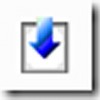 クリップボードツールを活用して作業効率UP
クリップボードツールを活用して作業効率UP  ネット銀行の口座開設&クレジットカードを作成しよう
ネット銀行の口座開設&クレジットカードを作成しよう  PCでスマートフォンページ・携帯ページを閲覧する
PCでスマートフォンページ・携帯ページを閲覧する 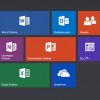 「Office Online」無料でワードやエクセル
「Office Online」無料でワードやエクセル  パソコン環境構築・プロバイダ選び・PC周辺機器
パソコン環境構築・プロバイダ選び・PC周辺機器